今日は2021.02.16にリリースされた、Regata OS 20.1.4を使ってみたいと思います
Regata OSはBrazil(ブラジル)発の、openSUSEに基づくLinuxディストリビューションです KDE Plasmaにカスタマイズされたデスクトップには、日常使うアプリからゲームと多くのものがプリインストール
特にゲームに関しては力を入れているので、ゲーマーは要チェック!!
RegataOS Game Accessと言う名の膨大なゲームライブラリは貴方を待っています

今日はCeleron N2830 搭載の ECS LIVE STATION LS-4-64で、日本語起動してみたいと思います
インストールする際は、インストール前にLive Bootで試す事をお勧めします
ECS LIVE STATION LS-4-64

| CPU | Intel Celeron N2830 (SoC) Processor |
| RAM | DDR3L 4GB |
| VIDEO | Intel® HD graphics |
| STORAGE | SATADOM 64GB |
| LAN機能1x GIGABIT LAN ポート WiFi IEEE 802.11b/g/n + Bluetooth4.0 ワイヤレス給電 (Qi)Qi V1.1.2 (5V1A=5W max) |
Regata OS 20.1.4

| Release | 2021.02.16 |
| Type | Linux |
| Based on | openSUSE |
| Package Management | RPM |
| Architecture | x86_64 |
| Desktop | KDE Plasma |
最小システム要件
| CPU | 2GHz デュアルコアプロセッサ以上 |
| メモリ | 4GB以上 |
| ディスク容量 | 25GB |
| インストール用のUSB接続 |
この数値は公式よりアナウンスされているものです
Live Boot時のパスワード
ユーザーパスワードは未記入 管理者権限パスワードはregata
Download
Live BootできるUSBメモリの作成
パソコンからUSBメモリを使ってLinuxを起動できるUSBメモリを作成します Windows・Mac・Linuxを使っての作成方法は下記記事を参考にしてください



USBメモリを使って起動
USBメモリを使っての起動は、Bios画面のBootメニューで一番に起動するデバイスを、USBメモリを選択します そして再起動します
この画面が現れます このまま Enter キーを押します

起動しました 先ずはネットワークに接続します

日本語化
KDEシステム設定を開きます
OSの言語はポルトガル語ですが日本語にて説明します
言語を日本語に設定します

Formatsを日本語に設定します

タイムゾーンを日本に設定します

キーボードレイアウトをJapaneseに設定します

一旦ログアウトします
Desktop
このパソコンでの起動後の挙動は、そこそこ使える感 ★★☆☆
若干のスペック不足を感じます

Regata OS 20.1.4のデスクトップはパネルは下に設置 マウスは左ダブルクリック実行の設定です
ログイン画面
ログイン画面ではユーザーパスワード入力でログインできます

Live Bootではパスワードは未記入にてログインできます
Lock画面
Lock画面は、設定したアイドル時間超過か、スクリーンロックをクリックして強制でコンピューターをロックさせる事ができます
ユーザーパスワードを入力でロックを解除できます

Live Bootではパスワードは未記入にてLock解除できます
パネル
パネルアイテム 左側

アプリケーションランチャー
アプリケーションランチャーはKDEのシンプルなタイプが設置されています

パネルアイテム 右側

音量調節
コンピューターのサウンドデバイスの音量調節です

右クリックメニュー

デスクトップの設定
デスクトップの設定には、オリジナルの背景画像が用意されています

System Tools
KDEシステム設定
各種設定ツールのKDEシステム設定です

YaSTコントロールセンター
openSUSEの設定ツールのYaSTコントロールセンターです

YaSTパッケージマネージャー
openSUSEのYaSTパッケージマネージャーです
GUI操作にてアプリをインストールできるツールです

Regata OS Store
Regata OSのアプリ管理ツールです
こちらもGUI操作にてアプリのインストールを行えるツールです

Konsole
ターミナルエミュレーターのKonsoleです

Dolphin
ファイルマネージャーのDolphinです

Applications
Firefox
ウェブブラウザのFirefoxです
このパソコンでは起動は遅いですが、起動後は軽快に動作します

Gwenview
画像ビューアのGwenviewです
このパソコンでは軽快に動作します

KWrite
テキストエディタのKWriteです
このパソコンでは軽快に動作します

VLCメディアプレイヤー
メディアプレイヤーの定番のVLCです
このパソコンでは軽快に動作します

Regata OS Game Access
ゲームライブラリツールのRegata OS Game Accessです

日本語入力
日本語入力関連ツールをインストールします
Fcitxをインストール
YaSTパッケージマネージャーを起動します
fcitxで検索し、検索結果のfcitx・fcitx-mozc・kf5-kcm-fcitxをチェックしインストールします

.xprofileを作成
テキストエディタを起動します
homeフォルダに.xprofileを作成し、下記を記述して保存します
export GTK_IM_MODULE=fcitx
export XMODIFIERS=@im=fcitx
export QT_IM_MODULE=fcitx
ファイルマネージャーは非表示ファイルは表示しない設定になっています
.xprofileは非表示ファイルなので保存後はファイルマネージャー上では表示されません ファイルマネージャーを隠しファイルを表示にチェックを入れると表示させる事ができます

一旦ログアウトします
Fcitxを設定
再ログインするとパネルにはFcitxが常駐しているので、クリックして設定画面を開きます

入力メソッドの設定で、日本語キーボードとMozcが設定されている事を確認します

テキストエディタを起動して、日本語入力のテストをします

Live Bootの場合はシステムをアップデートしないと、日本語入力が使えない場合があります
あとがき
Regata OS 20.1.4は通常のKDE Plasma環境より若干ですが重い気がします
この辺はゲームに特化された環境下が影響しているのでしょうか
今回使ったパソコンは一応最小システム要件をクリアしていますが、やはりこう言うディストリビューションはGPU積んでた方が良いかもしれませんね







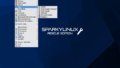

コメント